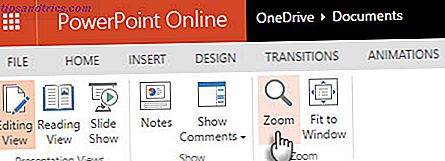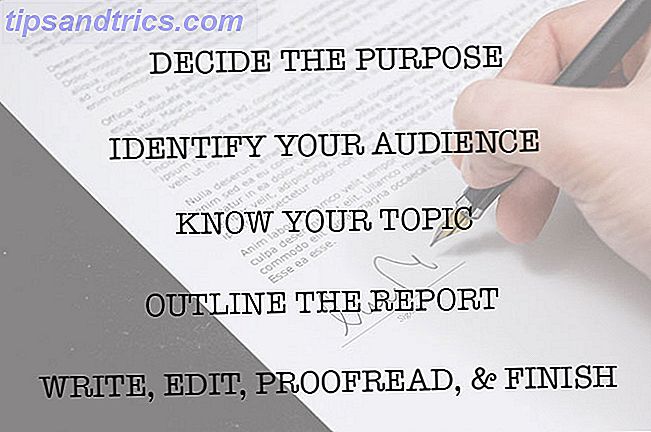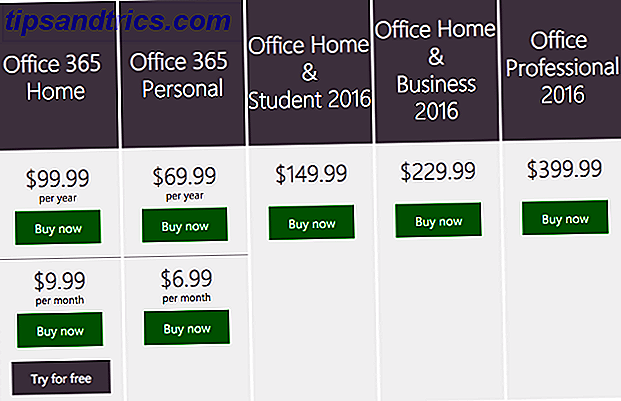Τα εισερχόμενά μας ηλεκτρονικού ταχυδρομείου μπορούν να είναι μια μαύρη τρύπα παραγωγικότητας στις καλύτερες στιγμές. Κάποιος τείνει να παγιδευτεί στο μπράβο της ανάγνωσης, σύνταξης και σύνταξης μηνυμάτων ηλεκτρονικού ταχυδρομείου. Κάθε πελάτης ηλεκτρονικού ταχυδρομείου, τόσο σε απευθείας σύνδεση όσο και εκτός σύνδεσης, έχει δώσει προσοχή και προσπάθησε να κάνει την ημέρα μας όσο το δυνατόν πιο εύκολη. Ορισμένοι όπως το Gmail πέτυχαν.
Τα εισερχόμενά μας ηλεκτρονικού ταχυδρομείου μπορούν να είναι μια μαύρη τρύπα παραγωγικότητας στις καλύτερες στιγμές. Κάποιος τείνει να παγιδευτεί στο μπράβο της ανάγνωσης, σύνταξης και σύνταξης μηνυμάτων ηλεκτρονικού ταχυδρομείου. Κάθε πελάτης ηλεκτρονικού ταχυδρομείου, τόσο σε απευθείας σύνδεση όσο και εκτός σύνδεσης, έχει δώσει προσοχή και προσπάθησε να κάνει την ημέρα μας όσο το δυνατόν πιο εύκολη. Ορισμένοι όπως το Gmail πέτυχαν.
Οι συζητήσεις με κουκκίδες και οι έξυπνες ετικέτες ήταν μια αρχή. Ο πρώτος βοήθησε πραγματικά να έχουν συνομιλίες από το τέλος μέχρι το τέλος, και αργότερα τέθηκε σε αυτό αργότερα ως οργανωτικό εργαλείο ηλεκτρονικού ταχυδρομείου. Τι γίνεται όμως αν θέλετε να προσθέσετε κάτι περισσότερο σε μια συνομιλία στο Gmail; Για παράδειγμα, μια σημείωση ή μια σημείωση που σας λέει - μεταβιβάστε την στον κ. Joe στο τμήμα λογαριασμών. Το Gmail εξακολουθεί να στερείται λειτουργιών σημειώσεων για την επισήμανση συγκεκριμένου μηνύματος ηλεκτρονικού ταχυδρομείου με ορισμένες επιπλέον πληροφορίες που σας βοηθούν ως μελλοντική αναφορά.
Η απλούστερη λύση - μια αυτοπροώθηση
Μπορείτε απλά να προωθήσετε το μήνυμα ηλεκτρονικού ταχυδρομείου στον εαυτό σας προσθέτοντας κάποιο περιγραφικό κείμενο στο σώμα του μηνύματος, στη γραμμή θέματος ή και στα δύο. και στη συνέχεια να το επισημάνετε με ειδική ετικέτα. Αργότερα, μπορείτε να κάνετε κλικ στην ετικέτα για να αποκτήσετε πρόσβαση σε όλα τα μηνύματα ηλεκτρονικού ταχυδρομείου που προωθούνται αυτομάτως και να δείτε τι είναι το καθένα.
Η δεύτερη απλούστερη λύση - οι εργασίες Gmail
Οι εργασίες Gmail σάς επιτρέπουν να στείλετε οποιοδήποτε νήμα Gmail στο παράθυρο εργασιών ( More - Add to Tasks ). Κάθε στοιχείο στη λίστα εργασιών συνδέεται με το αρχικό μήνυμα ηλεκτρονικού ταχυδρομείου και απλά πρέπει να κάνετε κλικ στον σύνδεσμο Σχετικό μήνυμα ηλεκτρονικού ταχυδρομείου για να αναφερθείτε στο αρχικό μήνυμα ηλεκτρονικού ταχυδρομείου. Το πιο σημαντικό, όταν κάνετε κλικ στα στοιχεία Εργασίες (μέσω Λεπτομέρειες επεξεργασίας), βλέπετε το μικρό πλαίσιο που είναι ακριβώς για σημείωση. Οι εργασίες Gmail βοηθούν να μετατρέψετε τα μηνύματα ηλεκτρονικού ταχυδρομείου σας σε ενεργές εργασίες GTD και η προσθήκη σημειώσεων τους δίνει μια επιπλέον διάσταση.

Μπορείτε επίσης να λάβετε ένα μήνυμα ηλεκτρονικού ταχυδρομείου και να το μετατρέψετε σε Έγγραφο Google, αλλά αυτό είναι λίγο υπερβολικό. Αυτό που ψάχνουμε εδώ είναι κομψές λύσεις. Τώρα, ας γυρίσουμε σε μερικά εργαλεία τρίτου μέρους και αφήσουμε με μερικούς νέους τρόπους να προσθέσουμε σημειώσεις στο Gmail.
Γράψτε σημειώσεις με τη συνομιλία Google
Το Sticky.io (beta) είναι μια εφαρμογή ιστού τρίτου μέρους που, κατά τη γνώμη μου, μετατρέπει τον πελάτη συνομιλίας σας όπως το Google Chat σε μια σημείωση που λαμβάνει «γραμματέα». Η μικρή εφαρμογή σάς επιτρέπει να γράφετε σημειώσεις κατά την ανάγνωση ενός μηνύματος ηλεκτρονικού ταχυδρομείου. Μπορείτε επίσης να στείλετε ηλεκτρονικά τις σημειώσεις σας στο Sticky.io και να τις κρατήσετε για τα γενέθλια, ή εάν είστε πραγματικά εν κινήσει - απλά SMS τους απέναντι.

Όταν συνδέεστε για πρώτη φορά με το λογαριασμό σας στο Gmail, το Sticky.io στέλνει μια πρόσκληση στο πλαίσιο συνομιλίας του ίδιου λογαριασμού. Αποδεχτείτε το και είστε καλό να πάτε. Όποια και αν είναι η σημείωση που εισάγετε ενώ συζητάτε με το Sticky.io, αποθηκεύεται αυτόματα στον λογαριασμό σας Sticky.io. Εδώ μπορείτε να οργανώσετε τις σημειώσεις σας επεξεργάζοντάς το (για παράδειγμα, μπορείτε να συνδεθείτε με περισσότερο εξωτερικό περιεχόμενο) και στη συνέχεια να τις ομαδοποιήσετε σε συγκεκριμένα σημειωματάρια με αυτο-επωνυμία.

Ναι, το Sticky.io δεν σας δίνει τρόπο να σημειώσετε ένα συγκεκριμένο μήνυμα ηλεκτρονικού ταχυδρομείου με μια σημείωση, αλλά θεωρώ ότι είναι χρήσιμο για πιο περίτεχνα λήψη σημείωσης ενώ εργάζεστε μέσω των εισερχομένων. Μπορείτε φυσικά να αντιγράψετε-επικολλήσετε τη συγκεκριμένη permalink του Gmail στη σημείωση και να συνδέσετε και τα δύο. Τα σημειωματάρια και οι ετικέτες βοηθούν στη συνέχεια να οργανώσουν τις σκέψεις τους καλύτερα και να τους κρατήσουν αρχειοθετημένες σωστά.
Σημειώσεις για το Gmail
Το ίδιο το όνομα είναι αυτονόητο. Οι σημειώσεις για το Gmail είναι μια επέκταση του Chrome που βρίσκεται σε Private Beta αυτή τη στιγμή. Αλλά είναι αρκετά εύκολο να λάβετε αμέσως μια πρόσκληση, όπως έμαθα. Μόλις εγκαταστήσετε και εγκρίνετε τη χρήση του με έναν συγκεκριμένο λογαριασμό Gmail, θα παρατηρήσετε ένα κουμπί Προσθήκη σημειώματος στο επάνω μέρος των μηνυμάτων και επίσης στα μηνύματα ηλεκτρονικού ταχυδρομείου. Κάνοντας κλικ σε αυτό ανοίγει το πλαίσιο σημείωσης για την καταχώρηση. Όλες οι σημειώσεις αποθηκεύονται με το συγκεκριμένο μήνυμα ηλεκτρονικού ταχυδρομείου.

Μπορείτε να επεξεργαστείτε, να διαγράψετε και να μοιραστείτε τη σημείωσή σας τοποθετώντας το δείκτη του ποντικιού πάνω από το με το ποντίκι σας και κάνοντας κλικ σε ένα κατάλληλο εικονίδιο Το πιο σημαντικό, μπορείτε να προσθέσετε υπενθυμίσεις. Οι σημειώσεις για το Gmail σάς παρέχουν μερικές επιλογές μορφοποίησης και τη δυνατότητα προσθήκης εικόνων.

Δεν είναι ακόμα σαφές εάν οι Σημειώσεις για το Gmail θα παραμείνουν ελεύθερες μετά τη δημοσιοποίησή τους. Ο ιστότοπος λέει ότι - οι ενεργοί χρήστες beta θα λάβουν δωρεάν υπηρεσία για ζωή. Έτσι, αξίζει να το δοκιμάσουμε.
Πλευρική γραμμή σημειώσεων του Gmail (Firefox)
Γιατί να περιορίσετε όλες τις λύσεις μόνο στο Chrome ... όταν ο Firefox παραμένει γύρω. Η Γραμμή Sidebar του Gmail σάς επιτρέπει να προσθέτετε σημειώσεις σε μεμονωμένα μηνύματα ηλεκτρονικού ταχυδρομείου. Οι πρόσθετες περιγραφές λένε ότι -
Οι σημειώσεις Gmail δεν αποτελούν ολοκληρωμένη λειτουργία του Gmail, αλλά ξεχωριστή εφαρμογή Ιστού που εκτελείται στο Πλαίσιο του Google Engine Engine. Έτσι, οι σημειώσεις σας αποθηκεύονται ξεχωριστά από τα δεδομένα σας στο Gmail, παρόλο που βρίσκονται ακόμα στην υποδομή Google. Και επειδή οι σημειώσεις σας αποθηκεύονται στο Google Cloud, μπορείτε να τις προβάλετε / επεξεργαστείτε / δημιουργήσετε από διαφορετικά μηχανήματα.

Οι Γραμμές Sidebar του Gmail σάς δίνουν έναν επεξεργαστή κειμένου για να μορφοποιήσετε πλήρως τις σημειώσεις σας. Μια προβολή λίστας εάν και για τους σκοπούς της προβολής όλων των σημειώσεών σας σε μια αναπτυσσόμενη λίστα. Η καρτέλα επιτρέπει επίσης τη χρήση φίλτρων για την οργάνωση της οθόνης. Μπορείτε να εισαγάγετε ρητά συνδέσμους και χρονικά σήματα Gmail. Η Γραμμή Sidebar του Gmail συνιστά να χρησιμοποιείτε αστέρια και σούπερ σταρ για να επισημάνετε ένα μήνυμα με μια σημείωση.
Όπως έχουμε δει τόσες φορές πριν, υπάρχουν πολλοί τρόποι για να μετατρέψετε το Gmail σε ένα θηρίο παραγωγικότητας Γυρίστε το Gmail σε ένα κτήνος παραγωγικότητας με αυτές τις επεκτάσεις Chrome [Beta Invites] Γυρίστε το Gmail σε ένα κτήνος παραγωγικότητας με αυτές τις επεκτάσεις Chrome [Beta Invites] ένα φανταστικό πρόγραμμα-πελάτη ηλεκτρονικού ταχυδρομείου. Στην πραγματικότητα, θα πάω τόσο μακριά να πω ότι είναι το καλύτερο. Με αυτό είπε, μπορεί πραγματικά να πάρει καλύτερα; Με αυτές τις επεκτάσεις Chrome, μπορεί. Και ... Διαβάστε περισσότερα. Οι σημειώσεις είναι ένα από τα χαρακτηριστικά που μπορούν να σας βοηθήσουν να κρατήσετε το κτήνος καλύτερα οργανωμένο και ενημερώστε καλύτερα. Τι χρήσεις βλέπετε για τις σημειώσεις του Gmail στα εισερχόμενά σας; Χρησιμοποιείτε εσείς κάποια λύση; Πιστεύετε ότι το Gmail πρέπει να το κάνει ένα τυπικό χαρακτηριστικό; Αφήστε μας μια σημείωση.
Image Credit: Shutterstock